ESET NOD32 ANTIVIRUS 3 BUSINESS EDITION User Manual [tr]

NOD32
Antivirus 3.0
Tümleşik bileşenler:
ESET NOD32 Antivirus
ESET NOD32 Antispyware
Kullanım Kılavuzu
dijital dünyalarınızı koruyoruz
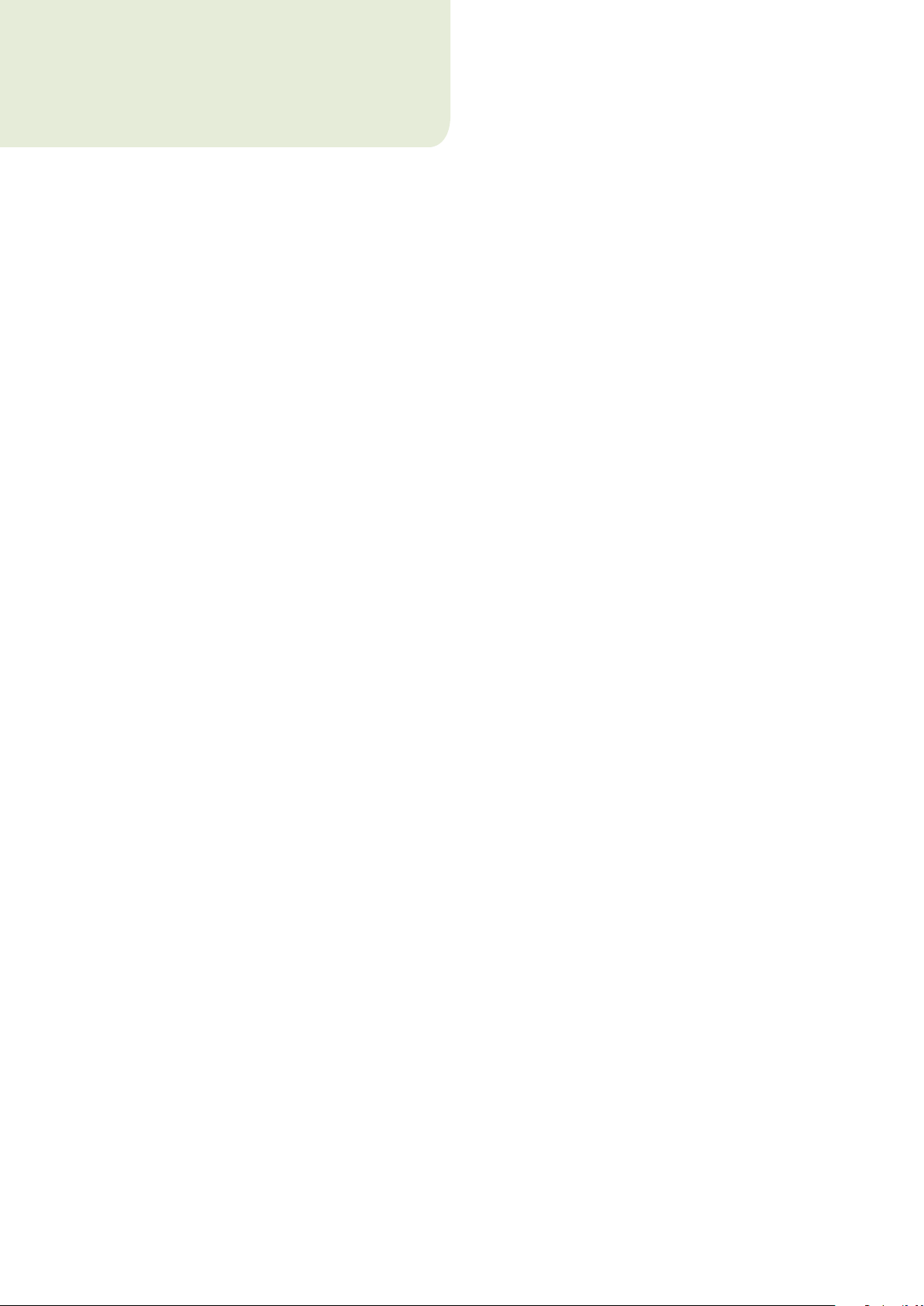
içindekiler
ESET NOD32 Antivirus 3.0
Telif hakkı © 2008, ESET, spol. s r. o.
ESET NOD32 Antivirus yazılımı ESET, spol. s r.o. tarafından
geliştirilmiştir.
Daha fazla bilgi için www.eset.com sitesini ziyaret edin.
Tüm hakları saklıdır. Bu belgenin hiçbir bölümü yazarından
yazılı izin alınmadan yeniden üretilemez, yeniden
kullanılabileceği bir sistemde saklanamaz ya da herhangi bir
biçimde veya herhangi bir araç (elektronik, mekanik, fotokopi,
kayıt, tarama veya diğer) kullanılarak iletilemez.
ESET, spol. s r.o. açıklanan uygulama yazılımlarında önceden
haber vermeden değişiklik yapma hakkını saklı tutar.
Dünya Genelinde Müşteri Hizmetleri: www.eset.eu/support
Kuzey Amerika Müşteri Hizmetleri: www.eset.com/support
1. ESET NOD32 Antivirus 3.0 ........................4
1.1 Yenilikler ...................................................................... 4
1.2 Sistem gereksinimleri .................................................... 4
2. Yükleme ................................................5
2.1 Normal yükleme ............................................................ 5
2.2 Özel yükleme ................................................................ 6
2.3 Özgün ayarları kullanma ................................................ 7
2.4 Kullanıcı Adı ve parola girme ........................................... 7
2.5 İsteğe bağlı bilgisayar taraması .......................................8
3.
Yeni Başlayanlara yönelik kılavuz .............. 9
3.1 Kullanıcı arabirimi tasarımına giriş – modlar .....................9
3.1.1 Sistemin çalışmasını denetleme ..............................9
3.1.2 Program düzgün çalışmazsa yapılacaklar .............. 10
3.2 Güncelleme ayarları ......................................................10
3.3 Proxy sunucu ayarları ....................................................10
3.4 Ayar koruması ...............................................................11
4.
ESET NOD32 Antivirus ile çalışma .............. 12
4.1 Virüsten koruma ve casus yazılımdan koruma ................. 12
4.1.1 Gerçek zamanlı dosya sistemi koruması .................12
4.1.1.1 Denetim ayarları ...................................................12
4.1.1.1.1 Medyayı tarama ...................................................12
4.1.1.1.2 Olay tarafından tetiklenen tarama .........................12
4.1.1.1.3 Yeni oluşturulan dosyaları denetleme .....................12
4.1.1.1.4 Gelişmiş ayarlar ....................................................12
4.1.1.2 Temizleme düzeyleri .............................................12
4.1.1.3 Gerçek zamanlı koruma yapılandırması ne zaman
değiştirilmeli ........................................................12
4.1.1.4 Gerçek zamanlı korumayı denetleme .....................13
4.1.1.5 Gerçek zamanlı koruma çalışmıyorsa
neler yapılabilir .....................................................13
4.1.2 E-posta koruması ..................................................13
4.1.2.1 POP3 denetimi ......................................................13
4.1.2.1.1 Uyumluluk ........................................................... 13
4.1.2.2 Microsoft Outlook, Outlook Express ve
Windows Mail ile tümleştirme ...............................14
4.1.2.2.1 E-posta içeriğinin sonuna etiket iletileri ekleme ......14
4.1.2.3 Sızıntıları kaldırma ................................................14
4.1.3 Web erişimi koruması ............................................14
4.1.3.1 HTTP ....................................................................15
4.1.3.1.1 Engellenen/dışarıda bırakılan adresler ....................15
4.1.3.1.2 Web tarayıcıları .....................................................15
4.1.4 Bilgisayar taraması ...............................................15
4.1.4.1 Tarama türü .........................................................16
4.1.4.1.1 Standart tarama ...................................................16
4.1.4.1.2 Özel tarama .........................................................16
4.1.4.2 Tarama hedefleri ...................................................16
4.1.4.3 Tarama profilleri ...................................................16
4.1.5 ThreatSense altyapı parametreleri ayarları .............17
4.1.5.1 Nesne ayarları .......................................................17
4.1.5.2 Seçenekler ............................................................ 17
4.1.5.3 Temizleme ............................................................18
4.1.5.4 Uzantılar ..............................................................18
4.1.6 Sızıntı algılanması .................................................18
4.2 Programı güncelleme.....................................................19
4.2.1 Güncelleme ayarları ..............................................19
4.2.1.1 Güncelleme profilleri .............................................19
4.2.1.2 Gelişmiş güncelleme ayarları ................................ 20
4.2.1.2.1 Güncelleme modu ................................................ 20
4.2.1.2.2 Proxy sunucu .......................................................20
4.2.1.2.3 Yerel ağa bağlanma ............................................... 21
4.2.1.2.4 Güncelleme kopyaları -Yansıtma- oluşturma .......... 21
4.2.1.2.4.1 Yansıtmadan güncelleme ......................................21
4.2.1.2.4.2 Yansıtma güncelleme sorunlarını giderme ............. 22
4.2.2 Güncelleme görevleri nasıl oluşturulur .................. 22
REV.20080728-001
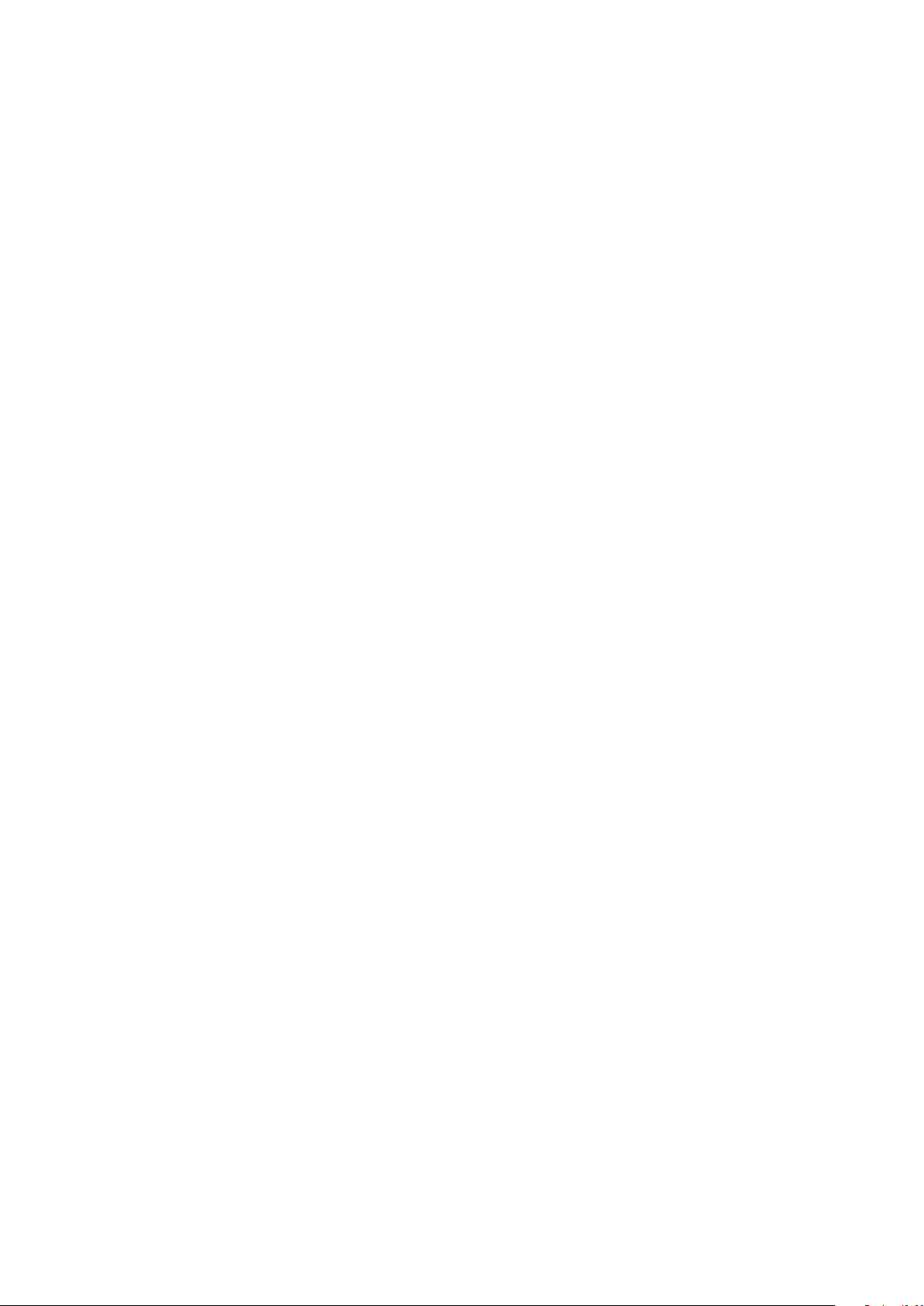
4.3 Zamanlayıcı .................................................................23
4.3.1 Görev zamanlamanın amacı ................................. 23
4.3.2 Yeni görevler oluşturma ....................................... 23
4.4 Karantina.....................................................................23
4.4.1 Dosyaları karantinaya alma .................................. 24
4.4.2 Karantinadan geri yükleme ................................... 24
4.4.3 Karantinadan dosya gönderme .............................24
4.5 Günlük dosyaları ...........................................................24
4.5.1 Günlük bakımı ..................................................... 25
4.6 Kullanıcı arabirimi .........................................................25
4.6.1 Uyarılar ve bildirimler ........................................... 25
4.7 ThreatSense.Net .......................................................... 26
4.7.1 Şüpheli dosyalar .................................................. 26
4.7.2 İstatistikler .......................................................... 27
4.7.3 Gönderim ............................................................ 27
4.8 Uzaktan yönetim ......................................................... 28
4.9 Lisans ......................................................................... 28
5. İleri düzey kullanıcı ............................... 29
5.1 Proxy sunucu ayarları .................................................. 29
5.2 Ayarları alma/verme .................................................... 29
5.2.1 Ayarları verme ..................................................... 29
5.2.2 Ayarları alma ....................................................... 29
5.3 Komut Satırı ............................................................... 30
6. Sözlük ..................................................31
6.1 Sızıntı türleri ................................................................ 31
6.1.1 Virüsler ................................................................31
6.1.2 Solucanlar ............................................................31
6.1.3 Truva atları ...........................................................31
6.1.4 Kök setleri ............................................................31
6.1.5 Reklam Yazılımı ................................................... 32
6.1.6 Casus yazılım ....................................................... 32
6.1.7 Tehlikeli olabilecek uygulamalar ........................... 32
6.1.8 Tehlikeli olabilecek uygulamalar ........................... 32
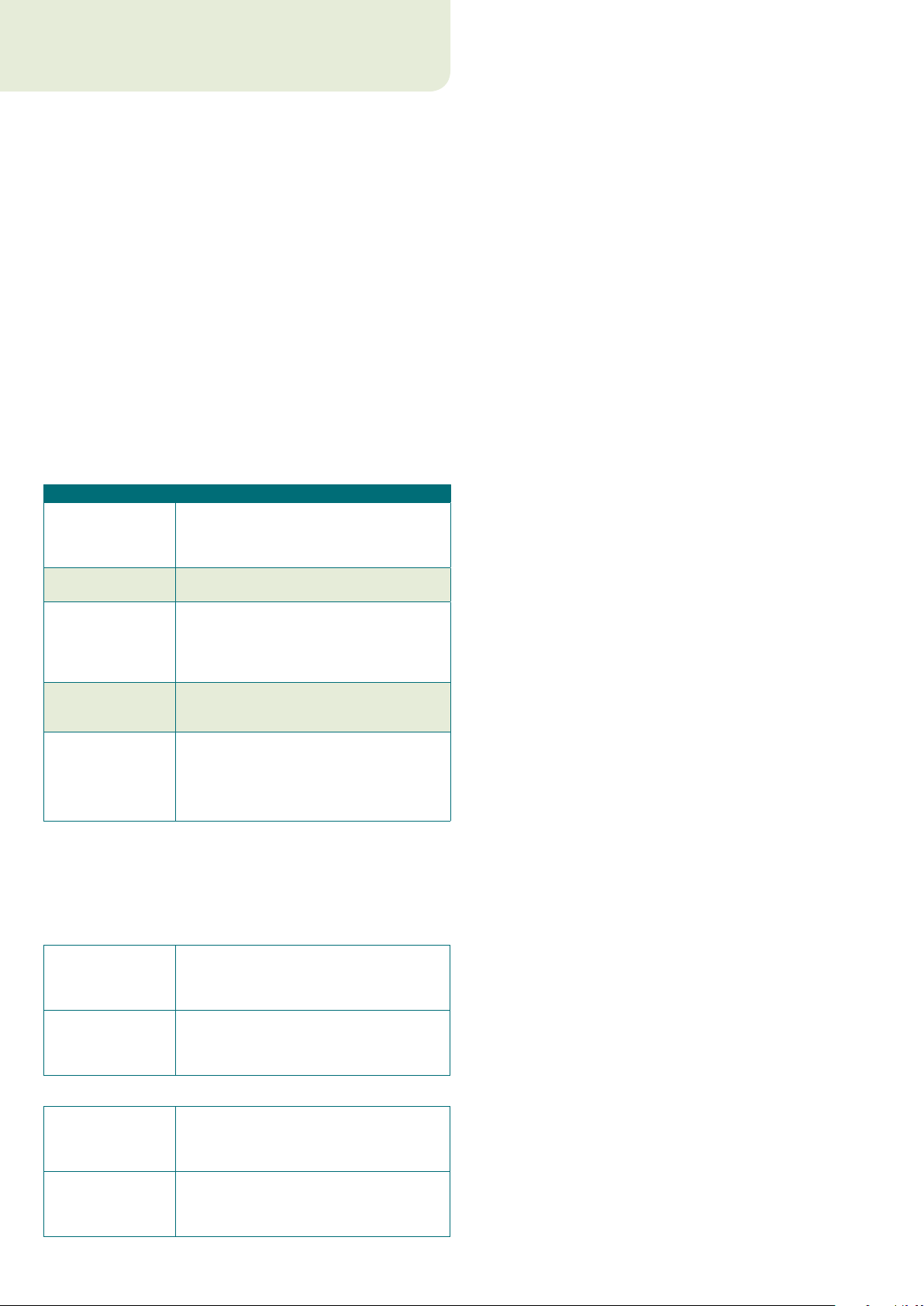
1. ESET NOD32 Antivirus 3.0
ESET NOD32 Antivirus 3.0, ödül kazanan ESET NOD32 Antivirus 2*
ürününün devamıdır. En yeni ThreatSense® tarama altyapısı
sürümüyle garanti edilen ESET NOD32 Antivirus tarama hızını
ve kesinliğini sunar.
Uygulanan gelişmiş teknikler, virüsleri, casus yazılımları, truva atlarını,
solucanları, reklam yazılımlarını ve kök setlerini, sistem performansını
engellemeden veya bilgisayarınızın çalışmasını bozmadan proaktif bir
şekilde önleyebilme özelliğine sahiptir.
1.1 Yenilikler
Uzmanlarımızın geliştirme konusundaki uzun süreli deneyimi,
en düşük düzeyde sistem gereksinimiyle en yüksek algılama oranını
garanti eden ESET NOD32 Antivirus programının tümüyle yeni olan
mimarisinde kendini gösterir.
Virüsten koruma ve casus yazılımdan koruma ▪
Bu modül, ödüllü NOD32 Antivirus sisteminde ilk defa kullanılan
ThreatSense® tarama çekirdeği üzerine kurulmuştur. ThreatSense®
çekirdeği yeni ESET NOD32 Antivirus mimarisiyle en iyi duruma
getirilmiş ve geliştirilmiştir.
Özellik Açıklama
Virüsten koruma sistemi, şimdi algılanan
Geliştirilmiş
Temizleme
Arka Planda
Tarama Modu
Daha Küçük
Güncelleme
Dosyaları
Popüler E-posta
İstemcisi Koruması
Diğer Bazı Küçük
Geliştirmeler
sızıntıların çoğunu kullanıcı müdahalesi
gerektirmeden akıllı bir şekilde temizler
ve siler.
Bilgisayar taraması, sistemin performansını
yavaşlatmadan arka planda başlatılabilir.
Çekirdek en iyi duruma getirme işlemleri,
güncelleme dosyaları boyutunun 2.7
sürümünden daha küçük olmasını sağlar.
Ayrıca güncelleme dosyalarının zarar
görmesini engelleme özelliği de geliştirilmiştir.
Şimdi artık yalnızca MS Outlook'ta değil,
Outlook Express ve Windows Mail'de de gelen
postalar taranabilmektedir.
– Yüksek hız ve yüksek işlem oranı için dosya
sistemlerine doğrudan erişim.
– Etkilenen dosyalara erişimi engelleme
– Windows Güvenlik Merkezi ve Vista için
en iyi duruma getirme.
1.2 Sistem gereksinimleri
ESET NOD32 Antivirus programının sorunsuz biçimde çalışması için
sistemin aşağıdaki donanım ve yazılım gereksinimlerini karşılaması
gerekir:
ESET NOD32 Antivirus:
Windows 2000, XP 400 MHz 32 bit/64 bit (x86/x64)
128 MB RAM sistem belleği
35 MB kullanılabilir alan
Super VGA (800 × 600)
Windows Vista 1 GHz 32 bit/64 bit (x86/x64)
512 MB RAM sistem belleği
35 MB kullanılabilir alan
Super VGA (800 × 600)
ESET NOD32 Antivirus Kurumsal Sürüm:
Windows 2000,
2000 Server, XP,
2003 Server
Windows Vista,
Windows Server 2008
4
400 MHz 32 bit/64 bit (x86/x64)
128 MB RAM sistem belleği
35 MB kullanılabilir alan
Super VGA (800 × 600)
1 GHz 32 bit/64 bit (x86/x64)
512 MB RAM sistem belleği
35 MB kullanılabilir alan
Super VGA (800 × 600)
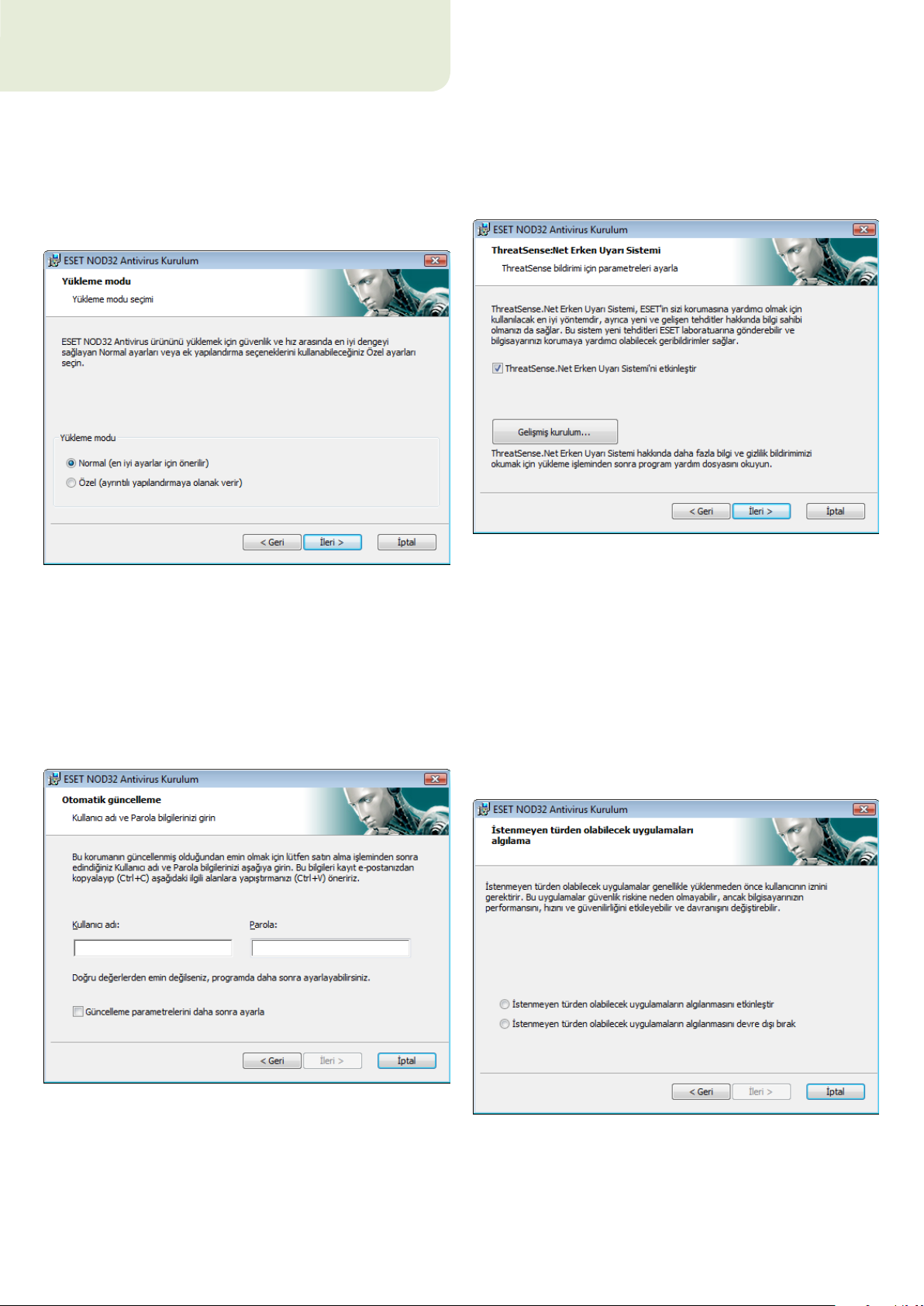
2. Yükleme
Satın alma işleminden sonra, ESET NOD32 Antivirus yükleyici ESET’in
web sitesinden .msi paketi olarak yüklenebilir. Yükleyiciyi başlatın;
yükleme sihirbazı temel ayarlar sürecinde size yol gösterecektir.
Farklı ayarlar ayrıntılarına sahip iki tür yükleme işlemi bulunur:
1. Normal yükleme
2. Özel yükleme
2.1 Normal yükleme
Normal yükleme, ESET NOD32 Antivirus'ü varsayılan ayarlarla
yüklemek isteyen kullanıcılar için önerilir. Programın varsayılan
ayarları en yüksek düzeyde koruma sağlar; bu, ayrıntılı ayarlar
yapılandırmak istemeyen kullanıcılar tarafından takdir edilen
bir özelliktir.
İlk (ve en önemli) adım, programın otomatik güncellemesi
için kullanıcı adı ve parolayı girmektir. Sistemin sürekli olarak
korunmasını sağlamada önemli bir rol oynar.
Yüklemedeki sonraki adım ThreatSense.Net Erken Uyarı Sistemi'nin
yapılandırmasıdır. ThreatSense.Net Erken Uyarı Sistemi, müşterilerini
hızla koruyabilmesi için yeni sızıntıların ESET'e anında ve sürekli olarak
bildirilmesini sağlamaya yardımcı olur. Sistem yeni tehditlerin ESET'in
virüs laboratuarına gönderilmesine olanak verir; tehditler burada
analiz edilir, işlenir ve virüs imza veritabanlarına eklenir.
Bu özelliği etkinleştiren ThreatSense.Net Erken Uyarı Sistemi'ni
etkinleştir onay kutusu varsayılan olarak seçilidir. Şüpheli dosyaların
iletilmesine yönelik ayrıntılı ayarları değiştirmek için Gelişmiş
ayarlar...'ı tıklatın.
Yükleme işlemindeki sonraki adım İstenmeyen türden olabilecek
uygulamalar algılama özelliğini yapılandırmaktır. İstenmeyen
türden olabilecek uygulamaların kötü amaçlı olması gerekmez,
ancak genellikle işletim sisteminin davranışını olumsuz yönde
etkileyebilirler.
Bu uygulamalar çoğunlukla başka programlarla birlikte sağlanır ve
yükleme sırasında fark edilmeleri güç olabilir. Bu uygulamalar genelde
yükleme sırasında bir bildirim görüntülese de, siz onaylamadan
kolaylıkla yüklenebilirler.
Kullanıcı adınızı ve Parolanızı, yani ürünü satın aldıktan veya kaydını
yaptıktan sonra almış olduğunuz kimlik doğrulama verilerini, ilgili
alanlara girin. Kullanıcı adınız ve Parolanız henüz elinizde değilse,
Güncelleme parametrelerini daha sonra ayarla seçeneğini
belirleyin. Kimlik doğrulama verileri daha sonra istendiği zaman
doğrudan program içinden girilebilir.
ESET NOD32 Antivirus'ün bu türden bir tehdidi algılamasını sağlamak
için İstenmeyen türden olabilecek uygulamaların algılanmasını
etkinleştir seçeneğini belirleyin (önerilir).
5
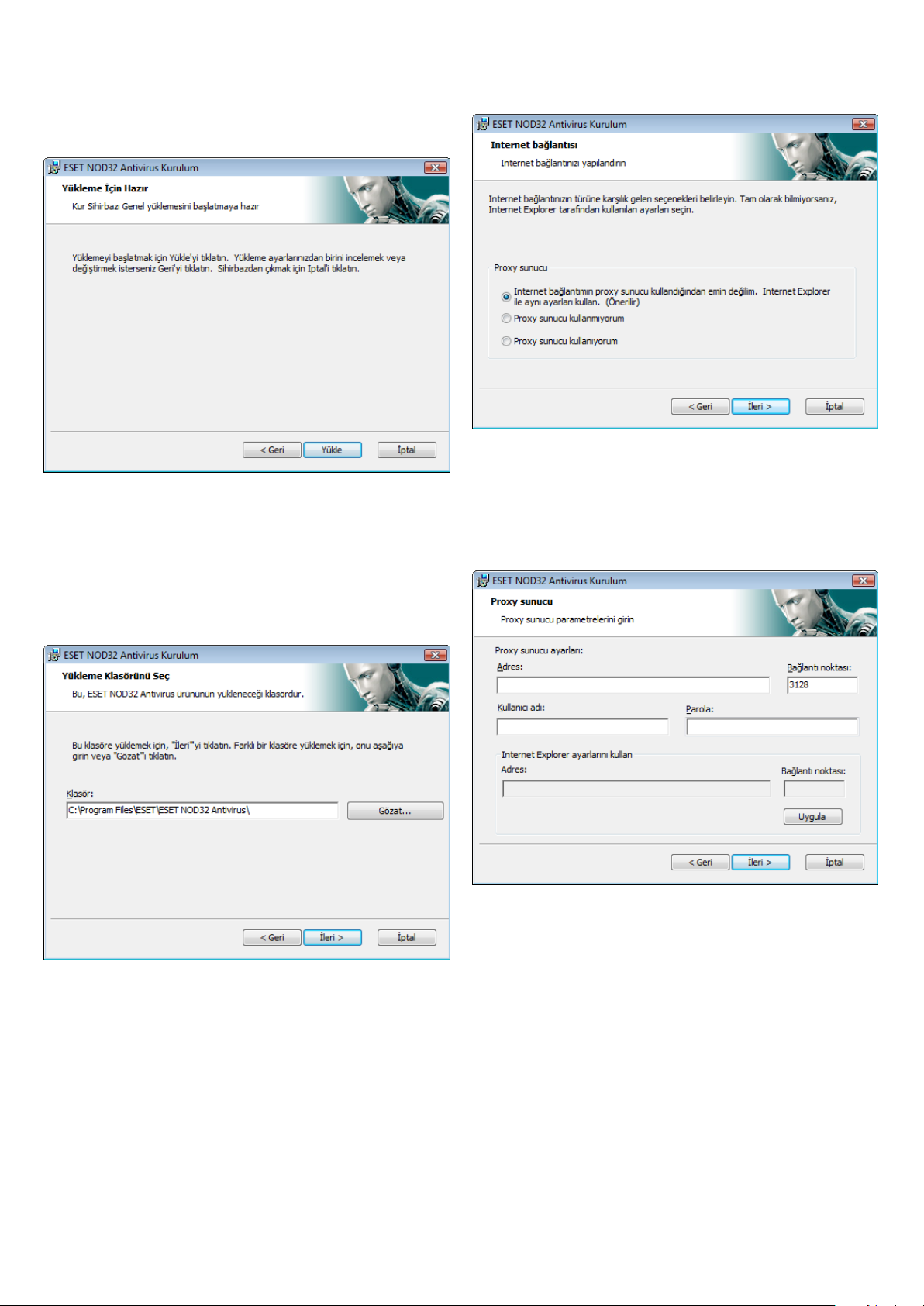
Normal yükleme modunun sonuncu adımı Yükle düğmesini tıklatarak
yüklemeyi onaylamaktır.
2.2 Özel yükleme
Özel yükleme, programlara hassas ayarlar yapma deneyimi olan ve
yükleme sırasında gelişmiş ayarları değiştirmek isteyen kullanıcılar
için tasarlanmıştır.
Proxy sunucu kullanıyorsanız, virüs imza güncellemelerinin düzgün
çalışması için bu sunucunun doğru yapılandırılması gerekir. Internet'e
bağlanmak için proxy sunucu kullanıp kullanmadığınızı bilmiyorsanız,
Internet bağlantımın proxy sunucu kullandığından emin değilim.
Internet Explorer ile aynı ayarları kullan varsayılan ayarını
değiştirmeyin ve İleri'yi tıklatın. Proxy sunucu kullanmıyorsanız,
buna karşılık gelen seçeneği işaretleyin.
İlk adım, bir yükleme hedefi konumu seçilmesidir. Varsayılan olarak,
program C:\Program Files\ESET\ESET Smart Security\ yoluna yüklenir.
Konumu değiştirmek için Gözat...'ı tıklatın (önerilmez).
Sonra, Kullanıcı adınızı ve Parolanızı girin. Bu adım, Normal yükleme
(bkz. sayfa 5) ile aynıdır.
Kullanıcı adınızı ve Parolanızı girdikten sonra, Internet bağlantınızı
yapılandırmak için İleriyi tıklatın.
Proxy sunucu ayarlarınızı yapılandırmak için Proxy sunucu
kullanıyorum'u seçin ve İleri'yi tıklatın. Adres alanına proxy
sunucunuzun IP adresini veya URL'sini girin. Bağlantı noktası
alanında, proxy sunucunun bağlantıları kabul ettiği bağlantı noktasını
belirtin (varsayılan olarak 3128'dir). Proxy sunucunun kimlik doğrulama
istemesi durumunda, proxy sunucuya erişim izni veren geçerli bir
kullanıcı adı ve parola girilmesi gerekir. Proxy sunucu ayarları istenirse
Internet Explorer'dan da kopyalanabilir. Bunu yapmak için, Uygula'yı
tıklatın ve seçimi onaylayın.
6
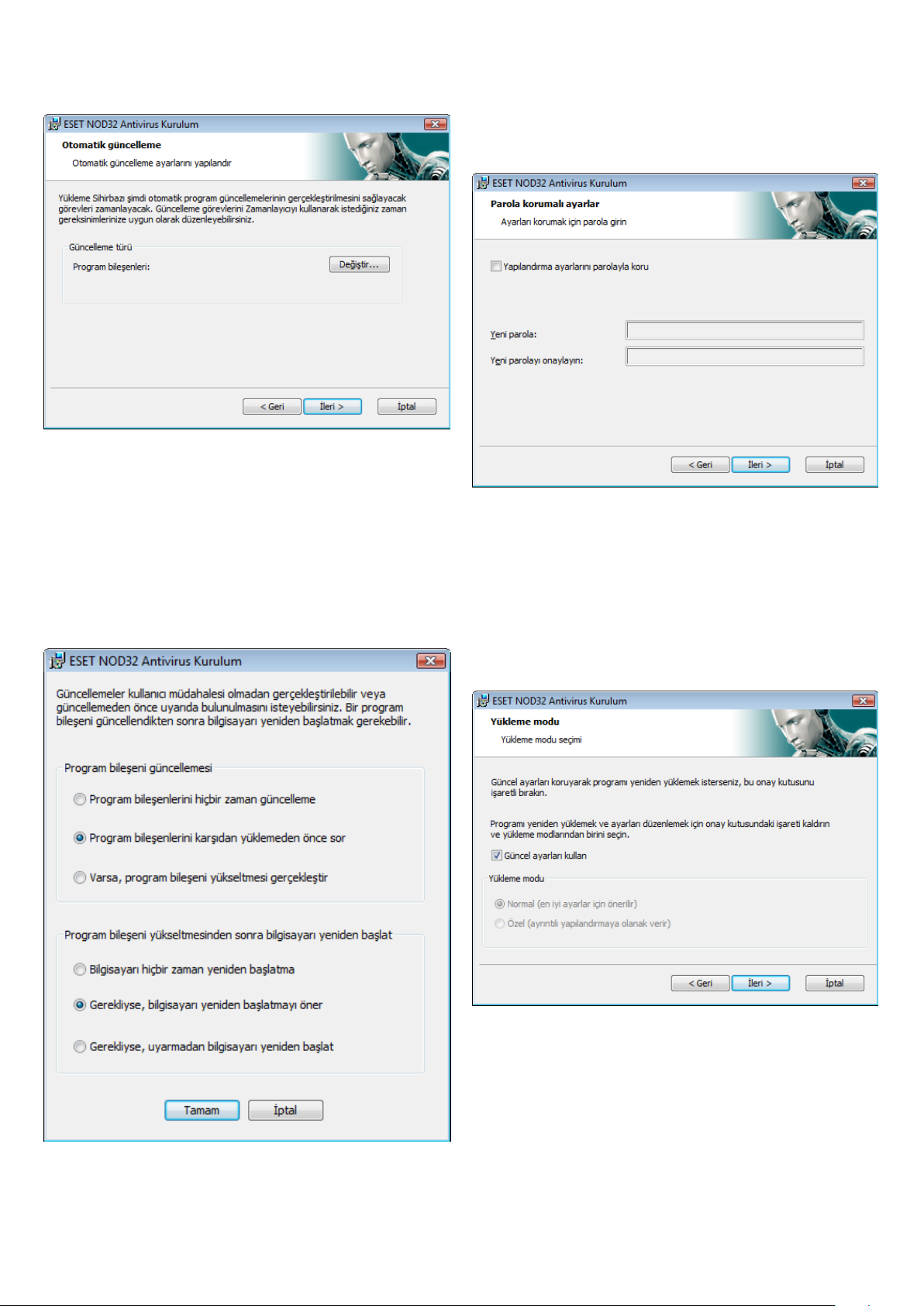
Otomatik güncelleme ayarlarını yapılandır penceresine gitmek için
İleri'yi tıklatın. Bu adım, otomatik program bileşeni güncellemelerinin
sisteminizde nasıl işleneceğini belirlemenize olanak verir. Gelişmiş
ayarlara erişmek için Değiştir'i tıklatın.
Program bileşenlerinin güncellenmesini istemiyorsanız, Program
bileşenlerini hiçbir zaman güncelleme'yi seçin. Program bileşenlerini
karşıdan yüklemeden önce sor seçeneğini etkinleştirmek, program
bileşenleri yüklenmeden önce bir onay penceresi görüntülenmesini
sağlar. Otomatik program bileşenlerinin sorulmadan güncellenmesini
sağlamak için Varsa, program bileşeni yükseltmesi gerçekleştir
seçeneğini belirleyin.
Yüklemenin bir sonraki adımı, program parametrelerini korumak
için parola girmektir. Programı korumak istediğiniz bir parola seçin.
Onaylamak için parolayı yeniden yazın.
ThreatSense.Net Erken Uyarı Sistemi ve istenmeyen türden
olabilecek uygulamaların algılanması adımları Normal yükleme
için olanlarla aynıdır ve burada gösterilmez (bkz. sayfa 5).
Sonuncu adım yükleme için onayınızı gerektiren bir pencere gösterir.
2.3 Özgün ayarları kullanma
ESET NOD32 Antivirus programını yeniden yüklüyorsanız, Güncel
ayarları kullan seçeneği görüntülenir. Ayarlar parametrelerini özgün
yüklemeden yeni yüklemeye aktarmak için bu seçeneği belirleyin.
NOT: Bir program bileşeni güncellemesinden sonra, genellikle
bilgisayarı yeniden başlatmak gerekir. Önerilen ayar: Gerekliyse,
uyarmadan bilgisayarı yeniden başlat'tır.
2.4 Kullanıcı Adı ve parola girme
İşlevlerden en üst düzeyde yararlanabilmek için programın otomatik
olarak güncellenmesi önemlidir. Bu yalnızca, güncelleme ayarlarına
doğru kullanıcı adı ve parola girilmesiyle mümkündür.
7
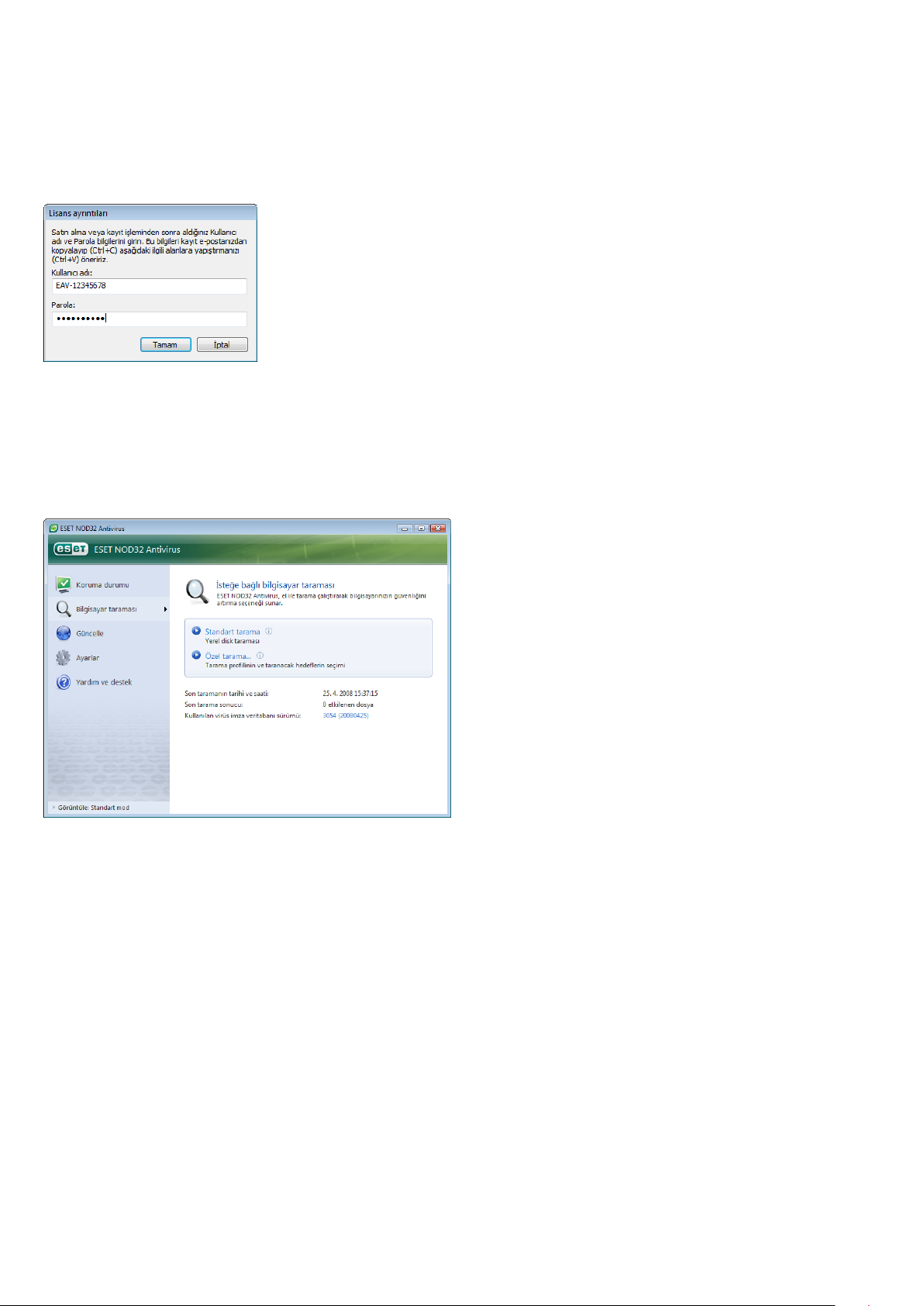
Kullanıcı adınızı ve parolanızı yükleme sırasında girmediyseniz,
bunu şimdi yapabilirsiniz. Ana program penceresinde, Güncelle'yi
ve sonra da Kullanıcı Adı ve Parola Ayarları... seçeneğini tıklatın.
Ürün lisansınızla birlikte aldığınız verileri Lisans ayrıntıları
penceresine girin.
2.5 İsteğe bağlı bilgisayar taraması
ESET NOD32 Antivirus programını yükledikten sonra kötü amaçlı kod
olup olmadığını belirlemek için bilgisayar taraması gerçekleştirilmelidir.
Taramayı hızla başlatmak için ana menüde Bilgisayar taraması'nı
ve ardından ana program penceresinde Standart tarama'yı seçin.
Bilgisayar taraması özelliği hakkında daha fazla bilgi için “Bilgisayar
taraması“ bölümüne bakın.
8
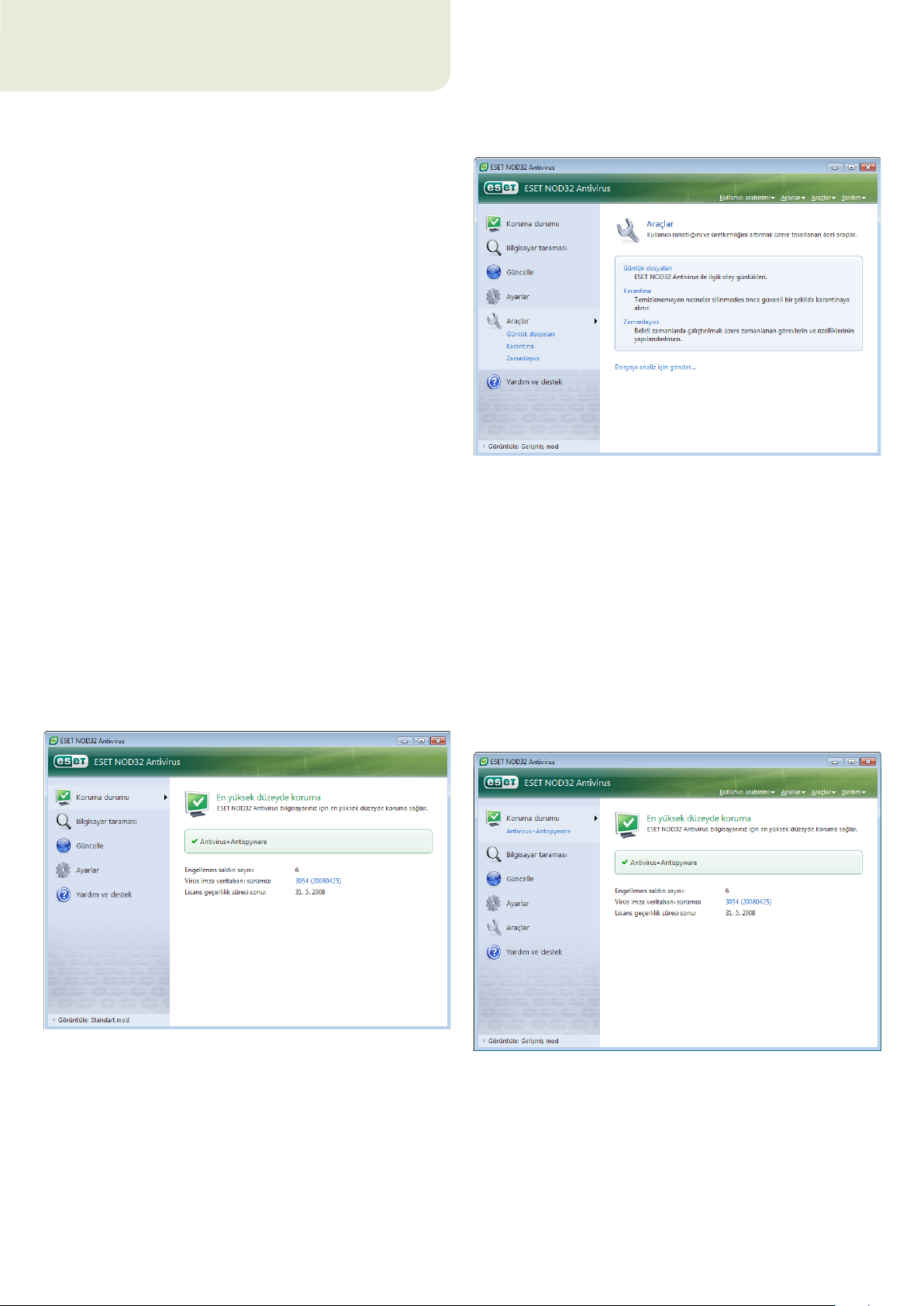
3.
Yeni Başlayanlara yönelik kılavuz
Bu bölüm ESET NOD32 Antivirus ve temel ayarları ile ilgili genel bir
bakış sağlar.
3.1 Kullanıcı arabirimi tasarımına giriş – modlar
ESET NOD32 Antivirus'ün ana penceresi iki ana bölüme ayrılmıştır.
Soldaki sütun kolay kullanılan ana menüye erişim sağlar. Sağdaki ana
program penceresi, ağırlıklı olarak ana menüde yapılan seçime karşılık
gelen bilgileri görüntülemek için kullanılır.
Aşağıda ana menüde bulunan düğmelerin açıklaması verilmiştir:
Koruma durumu – ESET Smart Security programının koruma
durumuyla ilgili bilgileri kolay kullanılan bir biçimde sunar. Gelişmiş
mod etkinleştirilirse, tüm koruma modüllerinin durumu görüntülenir.
Geçerli durumunu görüntülemek için bir modülü tıklatın.
Bilgisayar taraması – Bu bölüm kullanıcının İsteğe bağlı bilgisayar
taramasını yapılandırıp başlatmasını sağlar.
Güncelle – Virüs imza veritabanına yönelik güncellemeleri yöneten
güncelleme modülüne erişmek için bu seçeneği kullanın.
Ayarlar – Bilgisayarınızın güvenlik düzeyini ayarlamak için bu seçeneği
kullanın. Gelişmiş mod etkinleştirilirse, Virüsten koruma ve casus
yazılımdan koruma modülünün alt menüleri görüntülenir.
Araçlar – Bu seçenek yalnızca Gelişmiş modda kullanılabilir. Günlük
dosyalarına, Karantina'ya ve Zamanlayıcı'ya erişim sağlar.
Yardım ve destek – Yardım dosyalarına, ESET Bilgi Bankası'na, ESET'in
web sitesine ve bir Müşteri Hizmetleri destek isteğine erişmek için bu
seçeneği belirleyin.
ESET NOD32 Antivirus kullanıcı arabirimi kullanıcıların Standart ve
Gelişmiş modlar arasında geçiş yapmalarına olanak tanır. Modlar
arasında geçiş yapmak için ESET NOD32 Antivirus ana penceresinin
sol alt köşesinde bulunan Görüntüle bağlantısına bakın. İstenen
görüntüleme modunu seçmek için bu düğmeyi tıklatın.
Standart mod genel işlemler için gereken özelliklere erişim sağlar.
Gelişmiş seçenekleri görüntülemez.
Gelişmiş moda geçmek ana menüye Araçlar seçeneğini ekler. Araçlar
seçeneği, kullanıcının Zamanlayıcı ile Karantina'ya erişmesine veya
ESET NOD32 Antivirus günlük dosyalarını görüntülemesine
olanak tanır.
NOT: Bu kılavuzdaki diğer tüm yönergeler Gelişmiş modda
gerçekleştirilecektir.
3.1.1 Sistemin çalışmasını denetleme
Koruma durumunu görüntülemek için ana menünün üstünde
bulunan bu seçeneği tıklatın. Hemen altında Virüsten koruma
ve casus yazılımdan koruma alt menüsü görünür ve ana program
penceresinde ESET NOD32 Antivirus programının işlemi hakkında
bir durum özeti görüntülenir. Virüsten koruma ve casus yazılımdan
koruma'yı tıklatın, ana program penceresi her bir koruma modülünün
durumunu görüntüler
Etkinleştirilen modüller düzgün çalışıyorsa, üzerlerinde yeşil bir onay
işareti olur. Çalışmıyorsa, kırmızı bir ünlem işareti veya turuncu bir
bildirim simgesi görüntülenir ve pencerenin üst kısmında modül
hakkındaki ek bilgiler gösterilir. Modülü düzeltmek için önerilen bir
çözüm de görüntülenir. Her bir modülün durumunu değiştirmek için,
ana menüde Ayarlar'ı tıklatın ve sonra istenen modülü tıklatın.
9
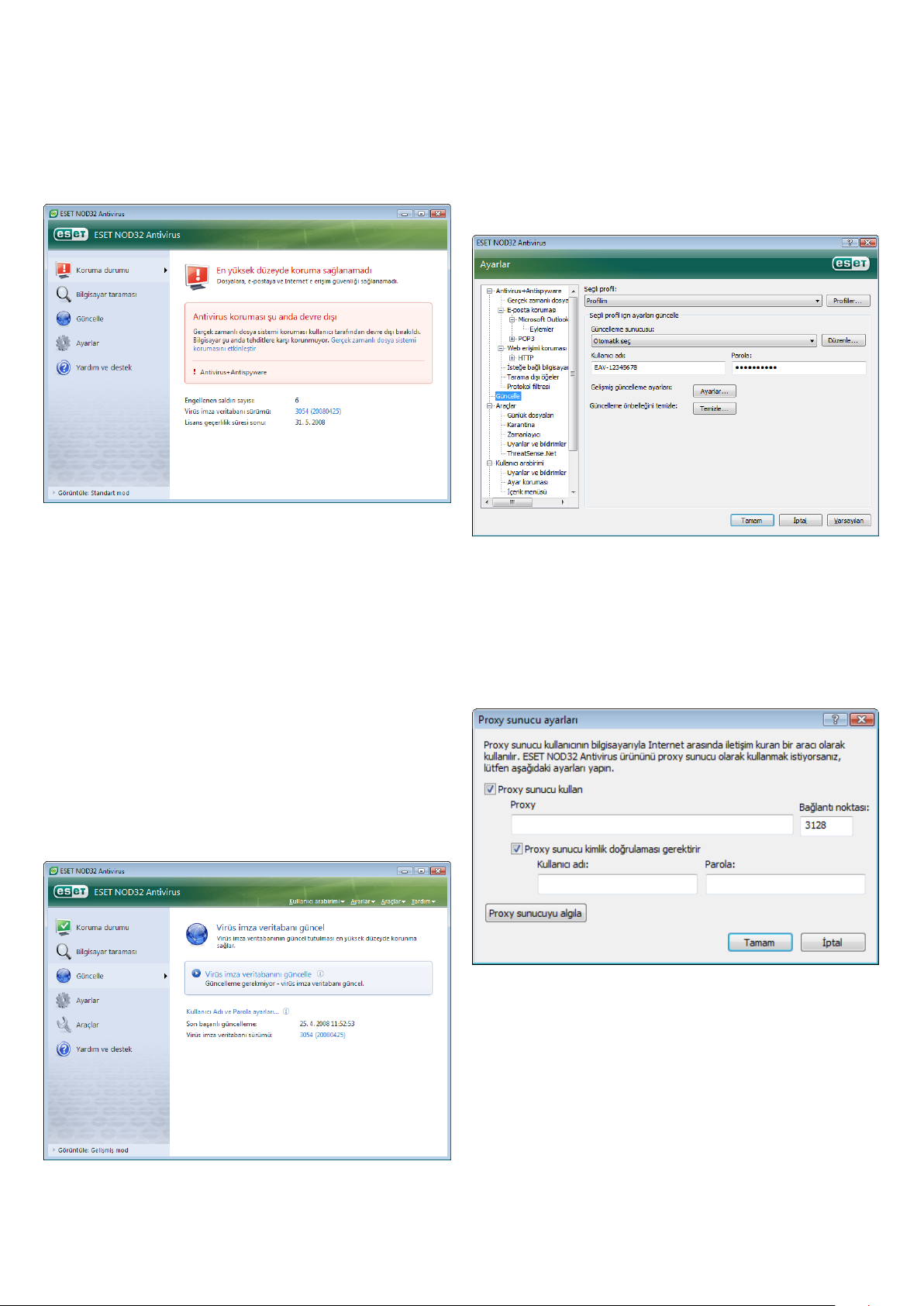
3.1.2 Program düzgün çalışmazsa yapılacaklar
ESET NOD32 Antivirus koruma modüllerinden birinde bir sorun
algıladığında, bunu Koruma durumu penceresinde bildirir.
Burada sorun için olası bir çözüm de önerilir.
Görüntülenen, bilinen sorunlar ve çözümler listesini kullanarak bu
sorunu çözmek mümkün olmuyorsa, yardım dosyalarına erişmek veya
Bilgi Bankası'nda arama yapmak için Yardım ve destek seçeneğini
kullanın. Yine de bir çözüm bulunamazsa, ESET Müşteri Hizmetleri'ne
bir destek isteği gönderebilirsiniz. Bu geribildirime göre uzmanlarımız
sorularınızı hızlı bir şekilde yanıtlayabilir ve sorunla ilişkili önerilerde
bulunabilir.
3.2 Güncelleme ayarları
Virüs imza veritabanının ve program bileşenlerinin güncellenmesi
kötü amaçlı koda karşı tam koruma sağlamanın önemli bir parçasıdır.
Lütfen yapılandırılmalarına ve çalıştırılmalarına özel olarak dikkat
edin. Ana menüde Güncelle'yi seçin ve sonra daha yeni bir veritabanı
güncellemesi olup olmadığını anında denetlemek için ana program
penceresinde Virüs imza veritabanını güncelle 'yi tıklatın. Kullanıcı
adı ve Parola ayarları… program satın alındığında sağlanan Kullanıcı
adı ve Parolanın girilmesini gerektiren bir iletişim kutusu görüntüler.
Gelişmiş Ayarlar penceresi (erişmek için F5'e basın) diğer ayrıntılı
güncelleme seçeneklerini içerir. Güncelleme sunucusu: açılan
menüsünün Otomatik seç ayarına getirilmesi gerekir. Güncelleme
modu, proxy sunucu erişimi, yerel sunucudaki güncellemelere erişme
ve kopyalar oluşturma (ESET NOD32 Antivirus Kurumsal Sürüm) gibi
gelişmiş güncelleme seçeneklerini yapılandırmak için Ayarlar…
düğmesini tıklatın.
3.3 Proxy sunucu ayarları
ESET Smart Security'i kullanan bir sistem üzerinde Internet bağlantısı
için aracı olarak bir proxy sunucu kullanıyorsanız, bu durumun Gelişmiş
Ayarlar'da (F5) belirtilmesi gerekir. Proxy sunucu yapılandırma
penceresine erişmek için Gelişmiş Ayarlar ağacında Diğer > Proxy
sunucu öğesini tıklatın. Proxy sunucu kullan onay kutusunu seçin
ve proxy sunucusunun kimlik doğrulama verileri ile birlikte IP adresini
ve bağlantı noktasını girin.
Kullanıcı adı ve Parola ESET NOD32 Antivirus'ün yüklenmesi sırasında
girildiyse, bu aşamada size bu bilgiler sorulmaz.
Bu bilgilere sahip değilseniz, Proxy sunucuyu algıla düğmesini
tıklatarak ESET NOD32 Antivirus programının proxy sunucu ayarlarını
otomatik olarak algılamasını sağlamayı deneyebilirsiniz.
NOT: Çeşitli güncelleme profilleri için proxy sunucu seçenekleri farklı
olabilir. Seçenekler farklıysa, proxy sunucuyu gelişmiş güncelleme
ayarlarında yapılandırın.
10
